집 >소프트웨어 튜토리얼 >사무용 소프트웨어 >PDF 파일을 편집 가능한 Word 문서로 변환하는 방법은 무엇입니까?
PDF 파일을 편집 가능한 Word 문서로 변환하는 방법은 무엇입니까?
- WBOYWBOYWBOYWBOYWBOYWBOYWBOYWBOYWBOYWBOYWBOYWBOYWB앞으로
- 2024-01-17 11:12:10679검색
PDF 파일을 편집 가능한 워드 문서로 변환하는 방법은 무엇입니까? ?
아래 단계에 따라 Adobe Reader를 사용하여 PDF 파일을 MDI 형식 가상 인쇄 파일로 변환할 수 있습니다. 1. 변환하려는 PDF 파일을 엽니다. 2. 메뉴 표시줄에서 "파일"을 선택하고 "인쇄" 옵션을 클릭하십시오. 3. 인쇄 창에서 "프린터" 이름 설정을 찾아 프린터로 "Microsoft Office Document Image Writer"를 선택합니다. 4. 설정을 확인한 후 PDF 파일을 MDI 형식의 가상 인쇄 파일로 출력합니다. 5. 기본 형식은 TIFF입니다. MDI 형식으로 변경해야 하는 경우 "속성"을 클릭하고 대화 상자를 열어 고급 옵션을 변경하십시오. 이러한 방식으로 Adobe Reader를 사용하여 PDF 파일을 MDI 형식 가상 인쇄 파일로 변환할 수 있습니다.
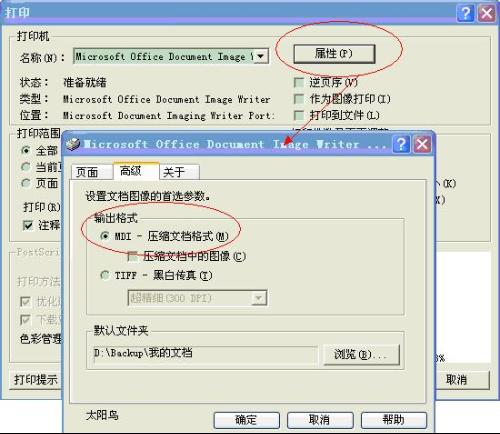
참고: "Microsoft Office Document Image Writer" 항목이 없으면 Office 2003 설치 CD에 있는 "구성 요소 추가/제거"를 사용하여 구성 요소를 업데이트 및 설치하고 "Office Tools Microsoft DRAW Converter"를 선택하세요.
"확인" 버튼을 클릭하면 "다른 이름으로 저장" 대화 상자가 나타납니다. "문서 이미지 보기"를 선택하면 "Microsoft Office Document Imaging"이 실행됩니다. Word" "메뉴로 이동하여 팝업 창에서 "출력 중 이미지 레이아웃을 변경하지 않고 유지"를 선택하면 시스템에서 "이 작업을 수행하기 전에 OCR을 다시 실행해야 합니다. 시간이 걸릴 수 있습니다."라는 메시지가 표시됩니다.
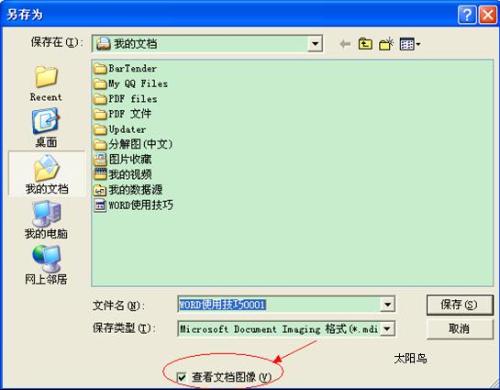
: PDF를 DOC로 변환할 때 인식률은 특별히 완벽하지 않습니다. 변환 후 원본 조판 형식이 손실되므로 변환 후 수동 조판 및 교정 작업이 필요합니다.
위 내용은 word2003에서만 사용할 수 있으며, 다른 버전에는 Microsoft Office Document Image Writer가 없습니다.
PDF 파일을 편집 가능한 워드 문서로 변환하는 방법
PDF 파일을 편집 가능한 단어 문서로 변환하려면 ABBYY FineReader OCR 텍스트 인식 소프트웨어를 사용하면 스캔한 종이 문서, PDF 파일 및 디지털 카메라 이미지를 편집 및 검색 가능한 텍스트로 빠르고 쉽게 변환할 수 있습니다.
ABBYY FineReader 12를 사용하여 PDF를 편집 가능한 단어 문서로 쉽게 변환하는 방법:
먼저 ABBYY FineReader 12(최신 버전은 14)를 다운로드하여 설치하세요.
1단계: ABBYY FineReader 12를 열고 소프트웨어 홈페이지에 들어간 다음 기본 도구 모음에서 '열기' 버튼을 클릭하세요.
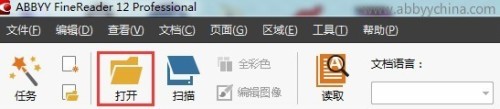
2단계: 이미지 열기 대화 상자에서 편집 가능한 Word로 변환하려는 PDF 파일을 선택한 다음 열기를 클릭합니다.
3단계: PDF 파일을 연 후 작업 영역에서 '페이지 읽기' 버튼을 클릭하고 ABBYY FineReader 12가 문서를 인식할 때까지 기다립니다.
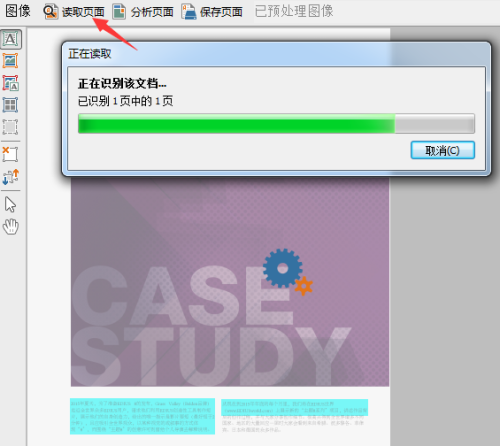
4단계: 문서를 확인한 후 '파일' 탭에서 '다른 이름으로 문서 저장'을 클릭하고 나타나는 메뉴에서 Word 형식을 선택하세요. 생성된 Word는 편집 가능합니다.
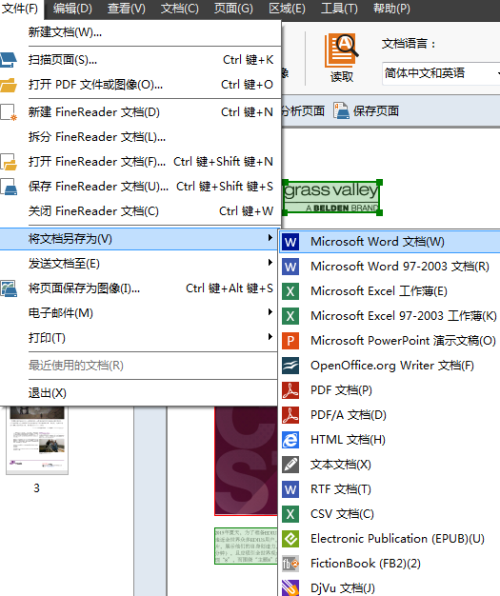
PDF를 편집 가능한 워드 문서로 변환하는 방법
안녕하세요. PDF 문서에 선택할 수 있는 일반 텍스트가 있는 경우 복사하여 붙여넣으면 됩니다. 선택할 수 없는 일반 텍스트인 경우 Adobe Reader 두 가지 소프트웨어만 있으면 됩니다. 그리고 오피스 2003.
단계는 다음과 같습니다.
Adobe Reader로 이 PDF 문서를 열고, "파일" 메뉴에서 "인쇄" 명령을 클릭하고, "인쇄" 대화 상자를 열고, "프린터" 아래의 "이름"에서 "Microsoft Office Document Image Writer"를 선택한 다음 "속성" 버튼 옆을 클릭하고, 팝업 대화 상자에서 "고급" 탭을 클릭하고, "TIFF-흑백 팩스"를 선택한 다음, "찾아보기" 버튼을 클릭하고, TIFF 파일이 저장될 경로를 선택하세요. 을 클릭한 다음 "확인"을 클릭하고 "확인"을 클릭합니다. 진행률 표시줄이 다 끝나면 지정한 디렉터리에 TIFF 파일이 생성됩니다.
그 다음, 시작 메뉴의 "Microsoft Office Tools" 아래에 "Microsoft Office Document Imaging" 프로그램이 있습니다. 이 프로그램을 실행하고 "열기" 버튼을 클릭한 후 방금 생성된 TIFF 파일을 찾아 열고 "도구"를 클릭하세요. " 메뉴 "텍스트를 WORD로 보내기" 명령의 팝업 대화 상자에서 WORD 문서가 저장된 경로를 설정한 다음 "확인"을 클릭하면 프롬프트 대화 상자가 나타납니다. 걱정하지 마십시오. 그것에 대해 직접적으로 "OK"라고 말하면 됩니다. 잠시 후 PDF의 텍스트가 Word에 표시됩니다.
위 내용은 PDF 파일을 편집 가능한 Word 문서로 변환하는 방법은 무엇입니까?의 상세 내용입니다. 자세한 내용은 PHP 중국어 웹사이트의 기타 관련 기사를 참조하세요!

